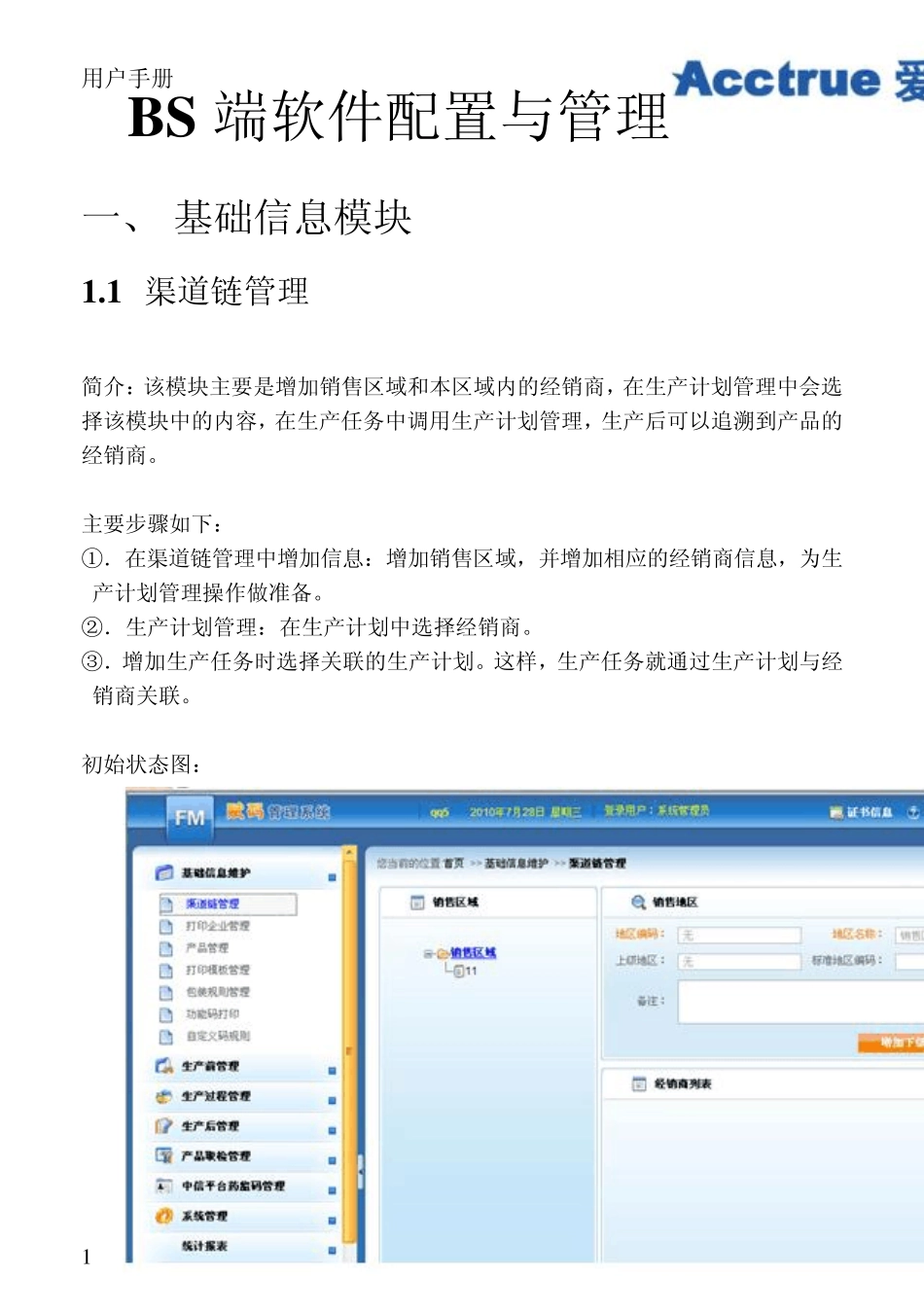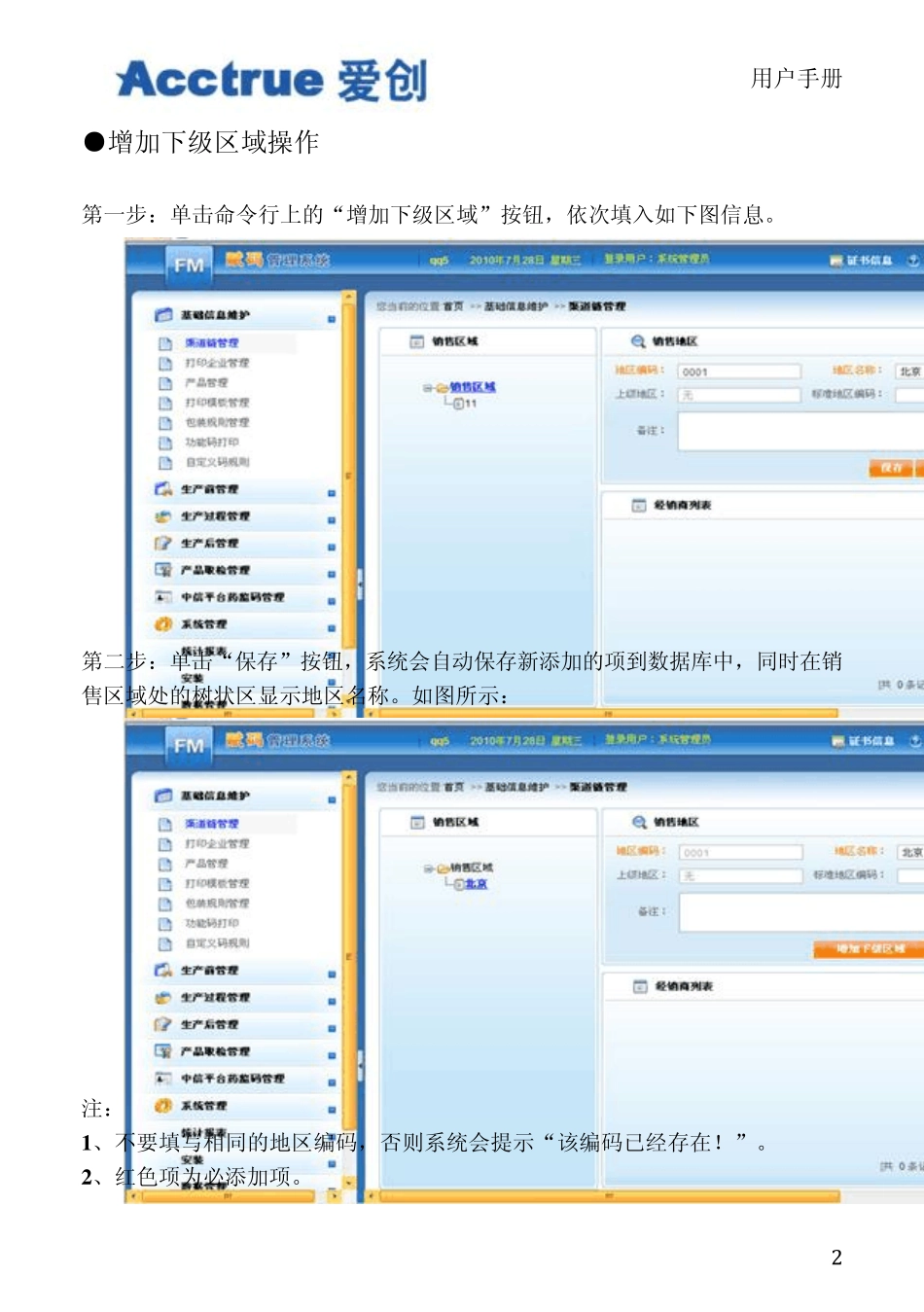用户手册 1 BS端软件配置与管理 一、 基础信息模块 1.1 渠道链管理 简介:该模块主要是增加销售区域和本区域内的经销商,在生产计划管理中会选择该模块中的内容,在生产任务中调用生产计划管理,生产后可以追溯到产品的经销商。 主要步骤如下: ①.在渠道链管理中增加信息:增加销售区域,并增加相应的经销商信息,为生产计划管理操作做准备。 ②.生产计划管理:在生产计划中选择经销商。 ③.增加生产任务时选择关联的生产计划。这样,生产任务就通过生产计划与经销商关联。 初始状态图: 用户手册 2 ●增加下级区域操作 第一步:单击命令行上的“增加下级区域”按钮,依次填入如下图信息。 第二步:单击“保存”按钮,系统会自动保存新添加的项到数据库中,同时在销售区域处的树状区显示地区名称。如图所示: 注: 1 、不要填写相同的地区编码,否则系统会提示“该编码已经存在!”。 2 、红色项为必添加项。 用户手册 3 ●删除操作 第一步:在左树区选择要删除的区域名称信息,单击命令行上的“删除”按钮,会弹出提示框,询问用户是否确认删除此销售区域信息。 第二步:单击“确定”按钮,系统会删除此区域信息,左树状区不再显示此地区名称。 第三步:单击“取消”按钮,则不做删除操作,返回到未做删除操作前。 注:如果删除的区域下有下级区域,会弹出提示框提示用户“该区域有下级区域,不能删除!”。 ●增加经销商操作 第一步:选择一个销售区域后,单击经销商列表区中的“增加经销商”按钮,依次填入每项信息。 第二步:单击“保存”按钮,系统会自动保存新添加的项到数据库中,同时在经销商列表区显示出详细信息;单击“取消”按钮,返回到未做增加操作之前。 注:不要填写相同的经销商编码,否则系统会提示“该经销商编码已存在!”。 用户手册 4 1 .2 打印企业管理 简介: 打印企业管理主要是增加生产企业所用到的印刷厂,在导出印刷的时候,增加印刷厂,在以后可以查询到某监管码是哪个印刷厂印刷,还可以查询到某印刷厂都印刷了哪些监管码。如图所示: ●添加操作 第一步:在打印企业列表中,单击列表区上的“添加”按钮,依次填入每项信息。如图所示: 用户手册 5 第二步:单击“保存”按钮,系统会自动保存新添加的项到数据库中,同时在打印企业列表中显示详细信息。如图所示: 注: 1 、不要填写相同的编号,否则系统会提示“该编码已经存在!”。 2 、打印资质的有效期始...